
マーベルはお好きですか? 嫌いな人はいないでしょう? iOS 18 のリリースに伴い、Apple は Safari にエキサイティングな新機能を導入しました。この機能により、ユーザーはポップアップ、画像、または煩わしい広告など、Web ページから選択した要素をすべて削除できます。機能だけでなく、このアクションに伴うクールなアニメーションが皆を沸かせています。Web ページからアイテムを削除すると (その方法については後ほど説明します)、要素が崩壊する魅力的なビジュアルが楽しめます。これは、アベンジャーズでサノスが指を鳴らしたときに起こったこととよく似ています。
内なるサノスを呼び起こし、気を散らすものを一瞬で削除して、Web ページのバランスを取りましょう。アイテムを削除すると、ページを更新したり、ページに戻ったりしても、そのアイテムは表示されません。Apple はこの機能を「気を散らすアイテムを非表示」と名付けました。
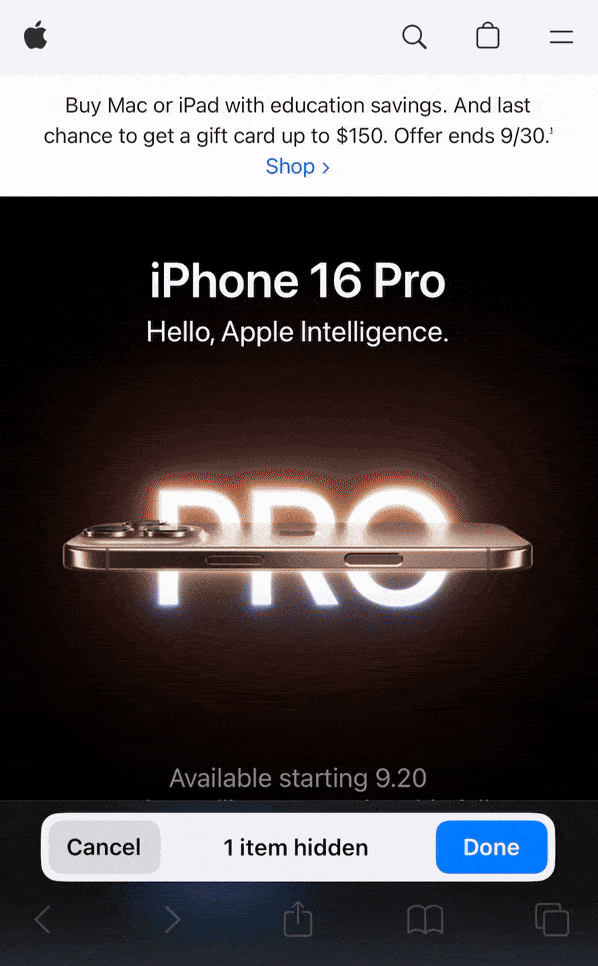
素晴らしいですね。ここでは、「サノス スナップ」を使用して、あらゆる Web サイトから要素を削除する方法を説明します。
Safari で邪魔なアイテムを隠す方法
- iPhone でSafari ブラウザを開きます。
- 通常どおりに Web を閲覧します。何か気になるものを見つけたら、アドレス バーにあるリーダー アイコンをタップします。このアイコンは、下に 2 つのダッシュがある長方形のような形で、バーの左側にあります。
- 「邪魔なアイテムを非表示」をタップします。
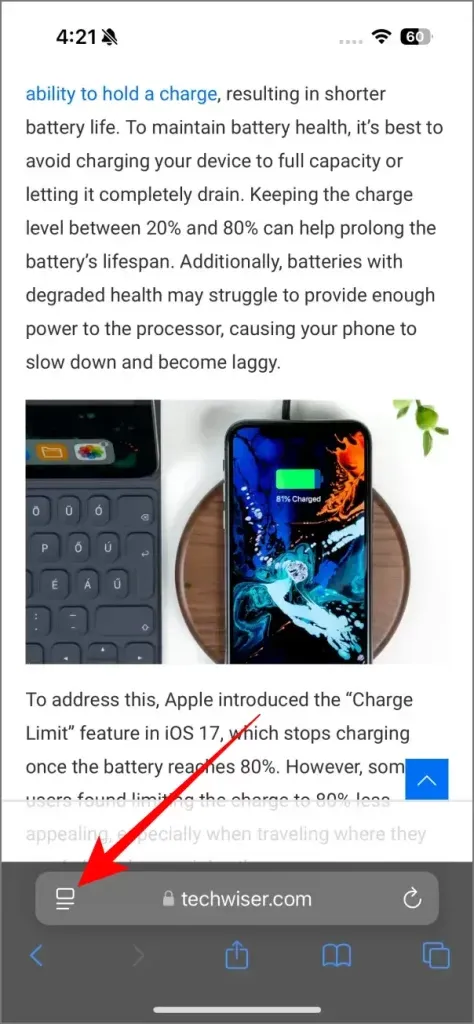
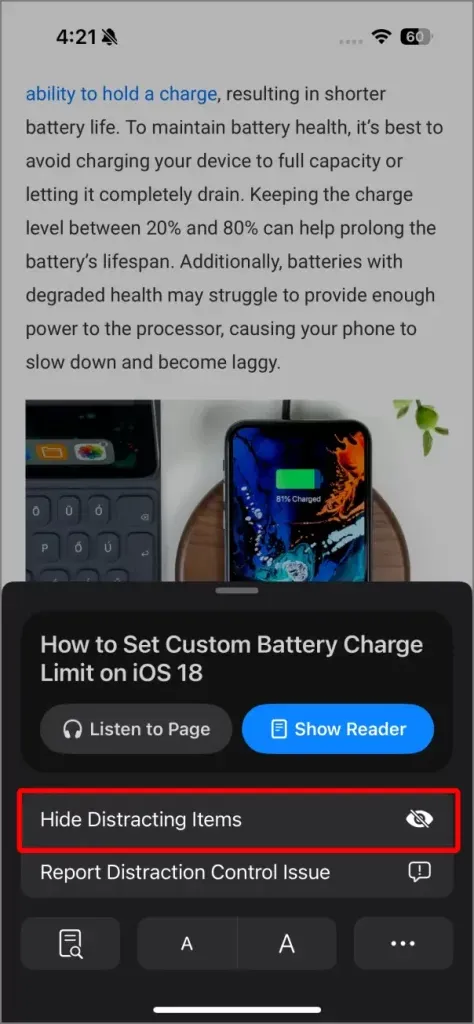
すると、Safari が Web サイトに移動し、そこで非表示にしたい項目を選択できます。項目を選択すると、「非表示」という文字が表示されます。それをタップすると、アベンジャーズでサノスのスナップによって消去されたかのように、項目が分解して消え始めます。
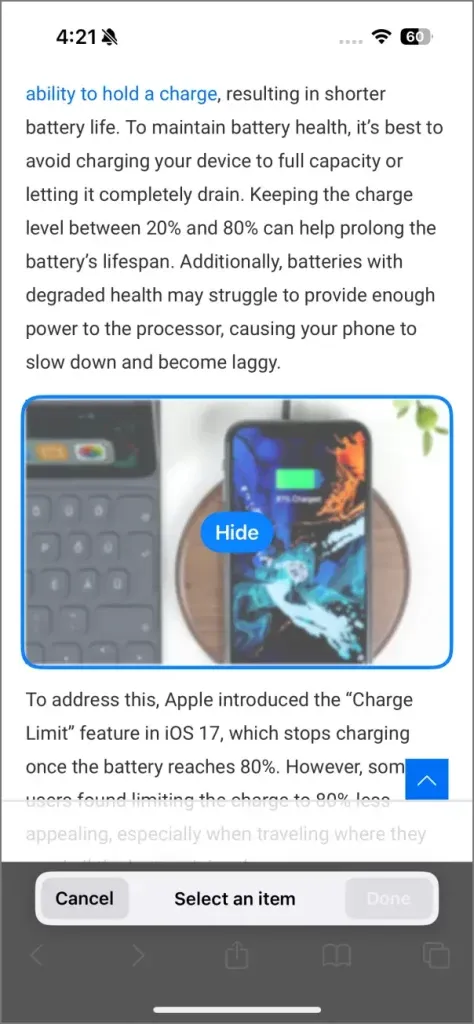
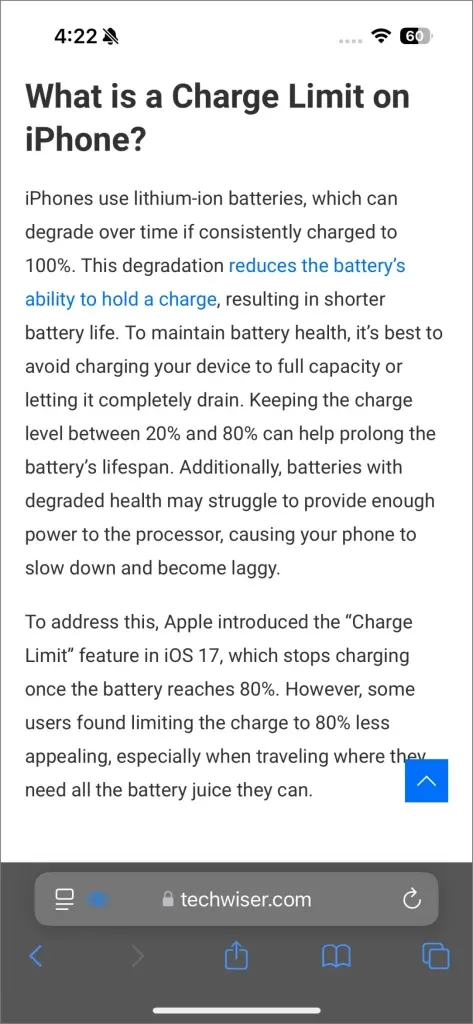
要素を削除すると、アドレス バーに小さな青いアイコンが表示され、そのページで一部のアイテムが非表示になっていることがわかります。非表示のアイテムを復元したい場合は、そのアイコンをタップして [非表示のアイテムを表示]を選択すると、すべてが再び表示されます。残念ながら、サノスが宇宙の半分を消滅させたときのように、複数のアイテムを選択して一度にすべて削除するオプションはありません。
- iPhoneでテキストをフォーマットしてメッセージをスケジュールする方法
- iOS 18でカスタムバッテリー充電制限を設定する方法
- いいえ、iPhone 16は45Wの急速充電をサポートしていません(テスト済み)
- Apple A18 vs A18 Pro: AnTuTuベンチマーク、Geekbench、その他の違い
注意散漫制御は素晴らしいが欠陥もある
ウェブページから要素を削除できるようになったのは、今回が初めてではありません。Safari を含む多くのブラウザでは、ページから邪魔な要素を削除できる Stop the Madness などの拡張機能が提供されています。しかし、Apple の機能はよりクリーンで、より快適に使用できます。
そうは言っても、Safari の「邪魔な項目を隠す」機能については、知っておくべき重要なポイントがいくつかあります。
- 削除するアイテムを一括選択することはできません。
- 要素を削除しても、再び表示されないという保証はありません。動画や広告などの特定の要素は、ページを再読み込みすると配置が変わる場合があります。
- あるページで非表示になっている要素は、同じサイトの別のページでも自動的に非表示になることはありません。
かつて、カメラの比較記事をレビューしていたとき、並べて比較したいサンプル画像の間に 3 段落のテキストがありました。サノスが傍らにいたので、テキストをすばやく削除し、過度にスクロールすることなく画像を表示できました。
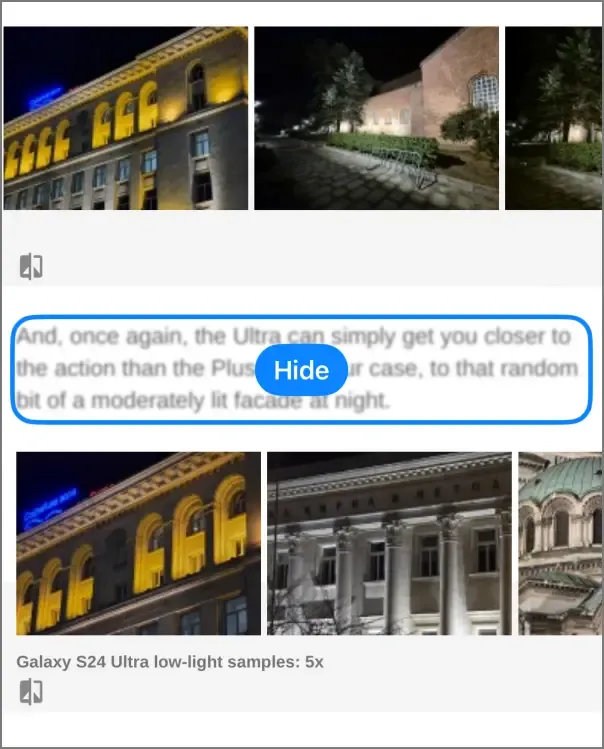
複数のアプローチがあったかもしれないが、Apple の実装は好評を博している。ユーザーは、触れたものが消えて浮かんでいくサノスのスナップアニメーションを Apple がどのように利用したかについて、大いに議論している。
チェックすべき iOS 18 の隠れた機能 31 選





コメントを残す